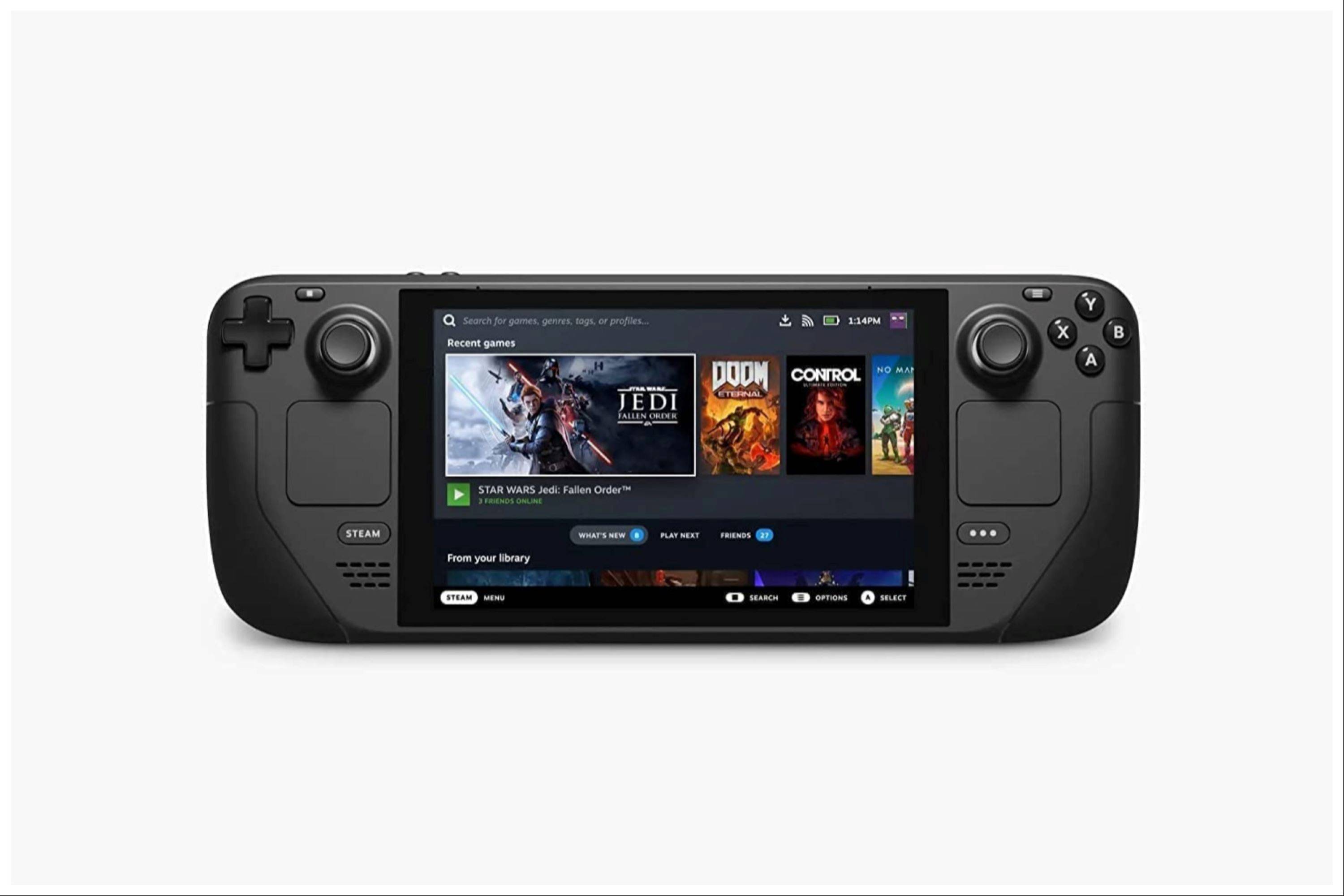Pautan cepat
Deck Steam adalah peranti permainan yang kuat yang boleh mengendalikan tajuk yang paling moden. Terima kasih kepada seni bina seperti PC, ia juga sangat disesuaikan, menjadikannya pilihan yang sangat baik untuk peminat permainan retro. Dengan Emudeck, Deck Steam berubah menjadi salah satu platform terbaik untuk bermain permainan Boy Game klasik, meraikan ketukangan dan nostalgia tajuk -tajuk yang abadi ini.
Walaupun umur mereka, permainan Game Boy mempamerkan dedikasi dan kemahiran yang masuk ke dalam ciptaan mereka, walaupun dengan palet warna terhad mereka. Berikut adalah panduan yang komprehensif mengenai cara memasang Emudeck dan nikmati permainan Boy Game di dek Steam anda.
Dikemaskini 13 Januari 2024, oleh Michael Llewellyn: Permainan Game Boy Running di Deck Steam tidak memerlukan banyak kuasa. Walau bagaimanapun, untuk mencapai pengalaman emulasi yang lebih sahih, pemaju Emudeck mengesyorkan memasang decky Loader dan Plugin Power Tools untuk menyempurnakan tetapan anda. Panduan ini telah dikemas kini untuk memasukkan langkah -langkah dan arahan pemasangan ini untuk memulihkan loader decky selepas kemas kini dek stim.
Sebelum memasang Emudeck
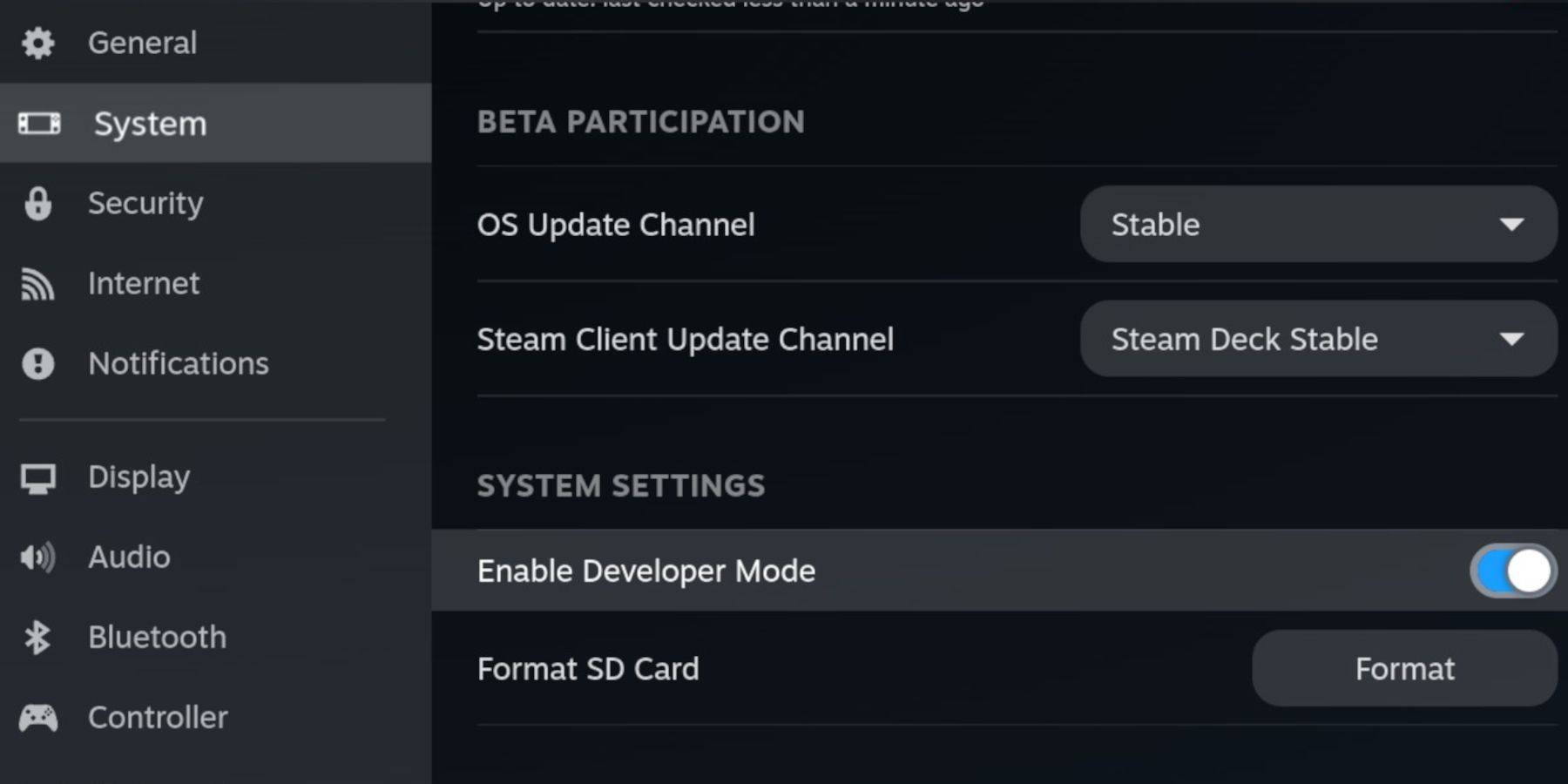 Sebelum anda menyelam untuk menubuhkan Emudeck, pastikan anda mempunyai keperluan berikut untuk menjalankan emulator dan menyimpan permainan Boy Game kegemaran anda:
Sebelum anda menyelam untuk menubuhkan Emudeck, pastikan anda mempunyai keperluan berikut untuk menjalankan emulator dan menyimpan permainan Boy Game kegemaran anda:
- Dek stim yang dicas sepenuhnya.
- Kad microSD A2 untuk memasang permainan dan emulator.
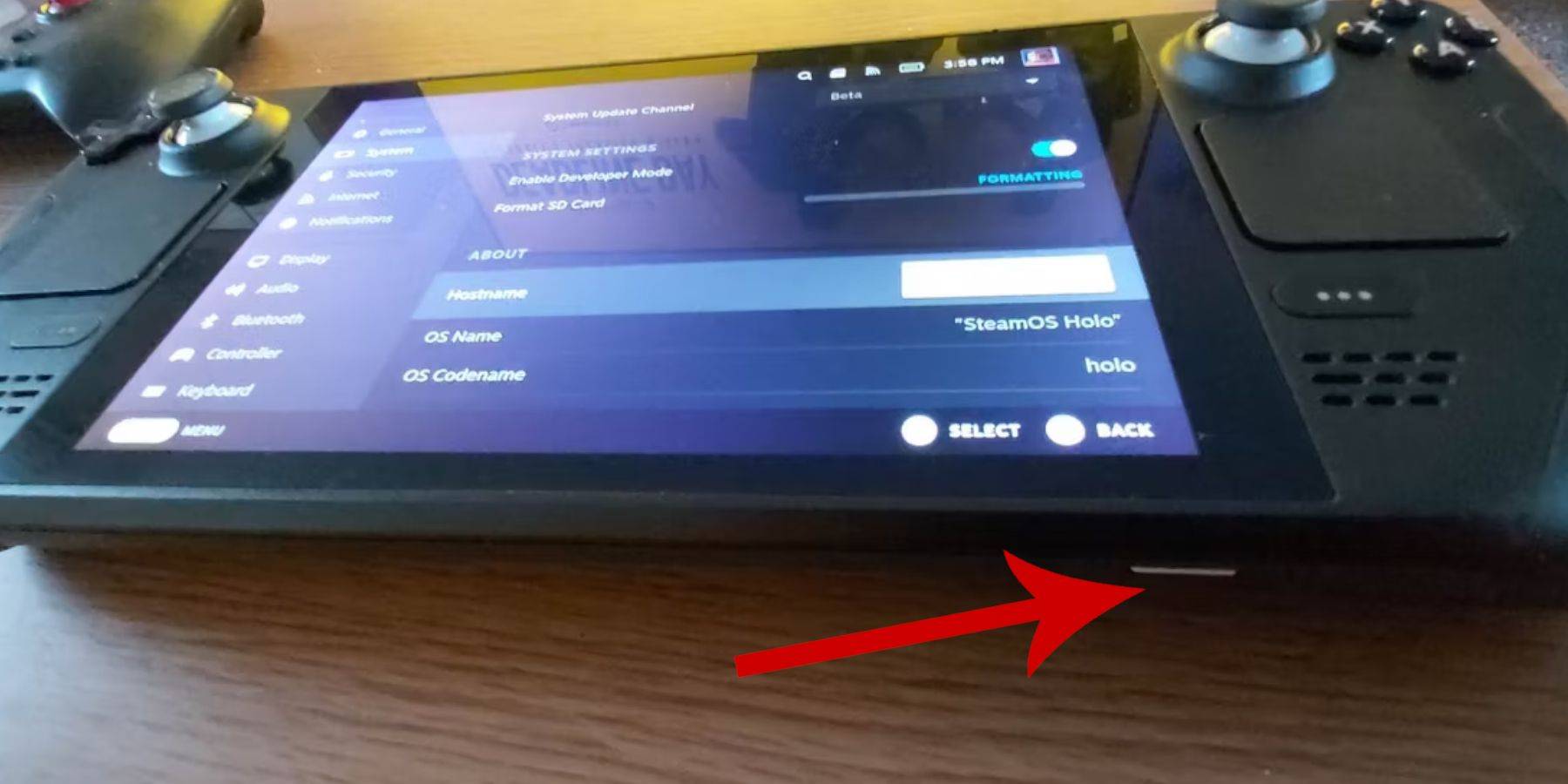 - Permainan Boy Roms yang diperoleh secara sah.
- Permainan Boy Roms yang diperoleh secara sah.
- Papan kekunci dan tetikus Bluetooth atau Wired untuk navigasi dan pemindahan fail yang lebih mudah (stesen dok boleh digunakan untuk persediaan berwayar).
Tukar mod pemaju
Untuk menyediakan dek stim anda untuk pemasangan emudeck:
- Tekan butang Steam.
- Navigasi ke menu Sistem dan aktifkan mod pemaju.
- Dalam menu pemaju, hidupkan debugging CEF.
- Pergi ke pilihan kuasa dan pilih Switch ke mod desktop.
Muat turun emudeck dalam mod desktop
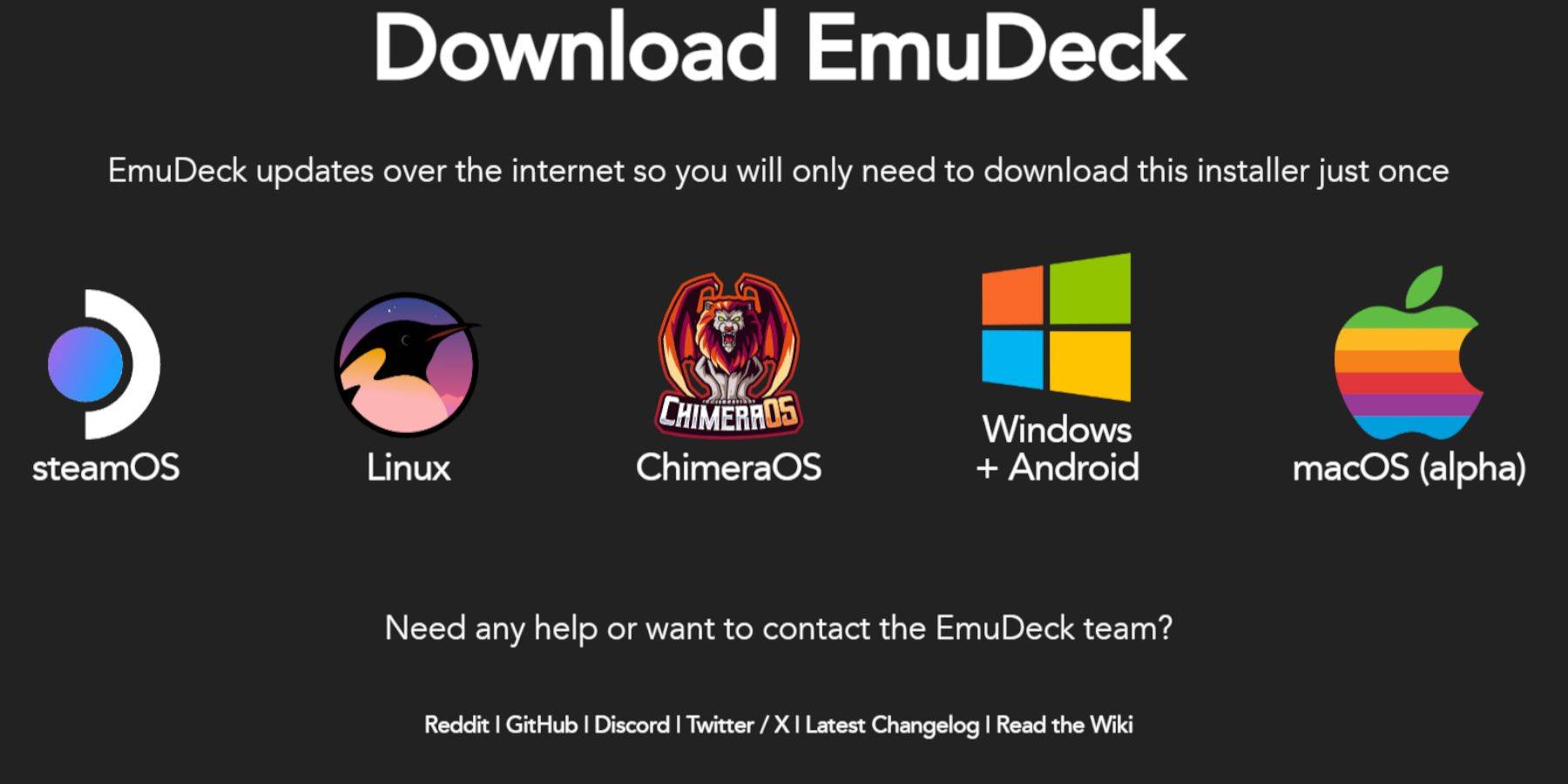 Sekali dalam mod desktop, ikuti langkah -langkah ini untuk memuat turun dan pasang Emudeck:
Sekali dalam mod desktop, ikuti langkah -langkah ini untuk memuat turun dan pasang Emudeck:
- Sambungkan papan kekunci dan tetikus anda.
- Lancarkan penyemak imbas seperti Duckduckgo atau Mozilla Firefox dan menavigasi ke laman web Emudeck.
- Klik butang "Muat turun" di sudut kanan atas, pilih OS Steam, dan pilih "Muat turun secara percuma."
- Pilih "Tetapan yang Disyorkan," kemudian pilih "Pemasangan tersuai."
- Dalam menu Emudeck, pilih imej kad SD yang dilabelkan "Utama."
- Tentukan sama ada untuk memasang semua emulator atau pilih retroarch, stesen emulasi, dan pengurus ROM Steam, kemudian klik "Teruskan."
- Dayakan Simpan Auto.
- Langkau melalui skrin berikutnya dan klik "Selesai" untuk melengkapkan pemasangan.
Tetapan cepat
Setelah memasang Emudeck, konfigurasikan tetapan cepat untuk meningkatkan pengalaman permainan anda:
- Lancarkan Program Emudeck dan pilih Tetapan Pantas.
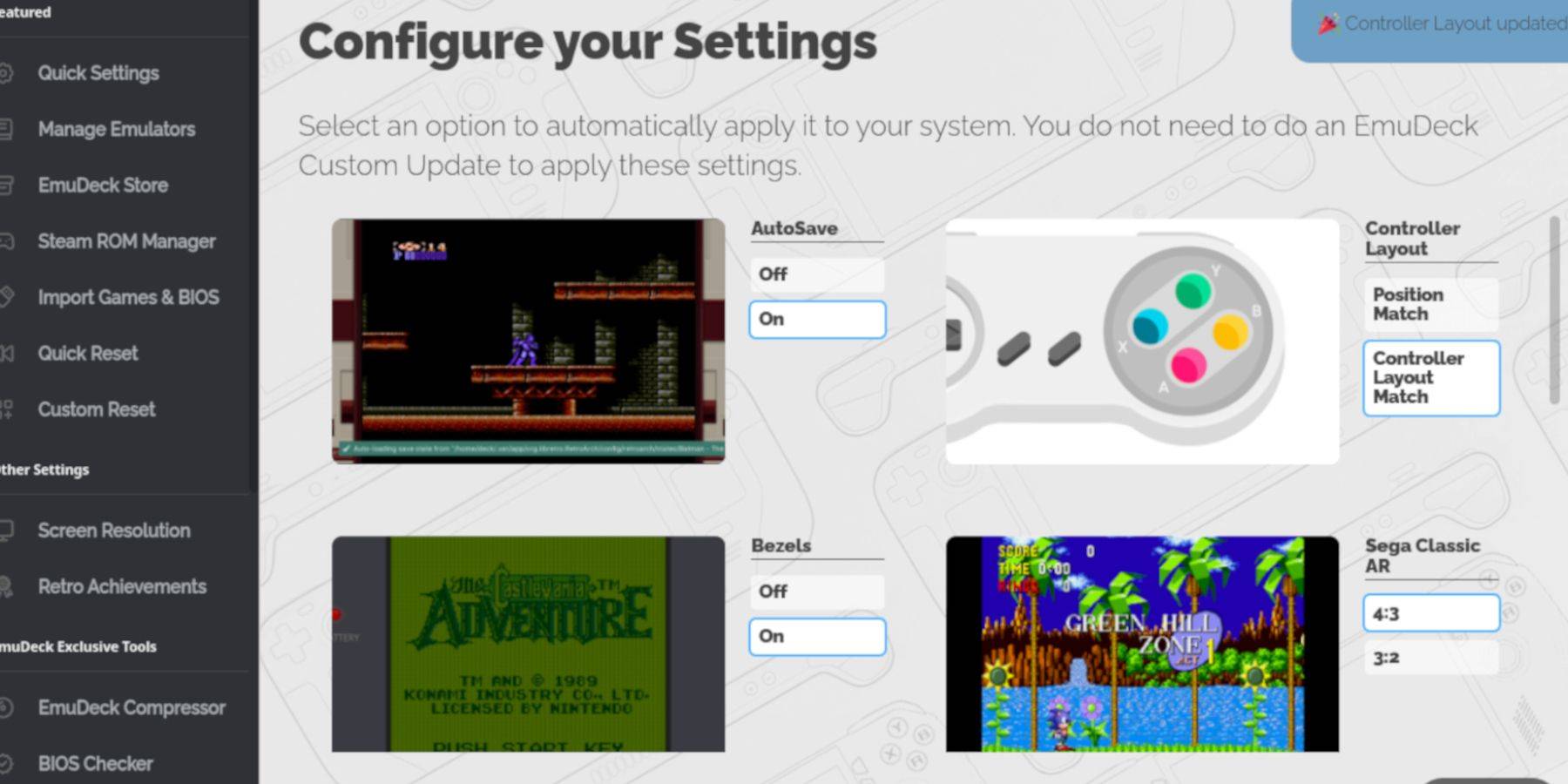 - Hidupkan Autosave.
- Hidupkan Autosave.
- Pilih perlawanan susun atur pengawal.
- Dayakan bezels.
- Hidupkan Nintendo Classic AR.
- Aktifkan genggam LCD.
Menambah Permainan Game Boy ke Deck Steam
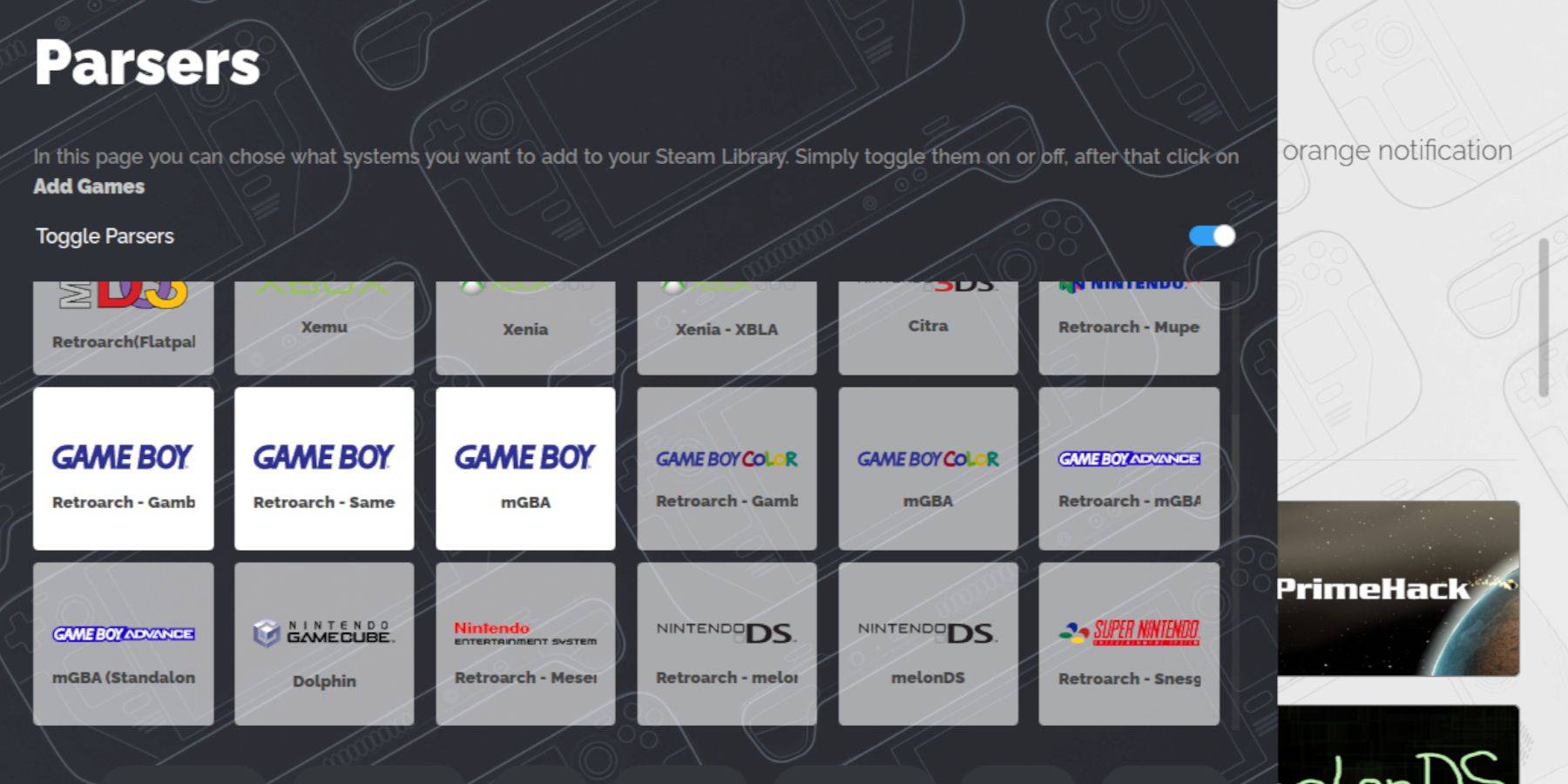 Dengan Emudeck ditubuhkan, sudah tiba masanya untuk menambah permainan anak lelaki anda ke dek Steam:
Dengan Emudeck ditubuhkan, sudah tiba masanya untuk menambah permainan anak lelaki anda ke dek Steam:
- Gunakan Pengurus Fail Dolphin untuk mengakses fail anda.
- Navigasi ke "Utama" di bawah peranti boleh tanggal di panel kiri.
- Buka folder "emulasi", kemudian "Roms."
- Cari dan buka folder "GB".
- Pastikan fail ROM anda mempunyai lanjutan ".gb" yang betul.
- Pindahkan Game Boy anda ke folder ini.
Pengurus ROM Steam
Sebaik sahaja ROM anda berada di tempat, gunakan Pengurus ROM Steam untuk menambahkannya ke Perpustakaan Steam anda:
- Buka semula program Emudeck dan klik pada Pengurus ROM Steam di panel kiri.
- Pilih "Ya" untuk menutup klien Steam dan klik "Seterusnya."
- Dalam skrin parsers, lumpuhkan parser togol.
- Navigasi ke tab tiga permainan Boy dan klik "Tambah Permainan."
- Selepas Pengurus ROM Steam selesai menambah permainan dan karya seni mereka, klik "Simpan ke Steam."
- Tunggu mesej "selesai menambah/mengeluarkan penyertaan", kemudian tutup Pengurus ROM Steam.
- Keluar Emudeck dan beralih ke mod permainan.
Bermain Permainan Game Boy di Deck Steam
Sekarang permainan anda ditambah, anda boleh memainkannya dengan mudah dari perpustakaan Steam anda:
- Tekan butang Steam.
- Buka perpustakaan.
- Pergi ke tab Koleksi.
- Pilih bahagian Game Boy.
- Pilih permainan dan tekan "Main."
Sesuaikan warna permainan
Sesetengah permainan Game Boy mempunyai pilihan warna terbina dalam, yang boleh anda akses dan menyesuaikan melalui retroarch:
- Tidak semua permainan Boy Game menyokong pilihan warna.
- Lancarkan permainan Boy Game.
- Tekan butang Pilih (dengan dua kotak di atas kayu analog kiri) dan butang Y untuk membuka menu retroarch.
- Navigasi ke pilihan teras.
- Buka pewarna GB.
- Pilih "Auto" untuk warna atau "off" untuk pengalaman Game Boy yang lebih sahih.
Menggunakan stesen emulasi untuk permainan budak permainan
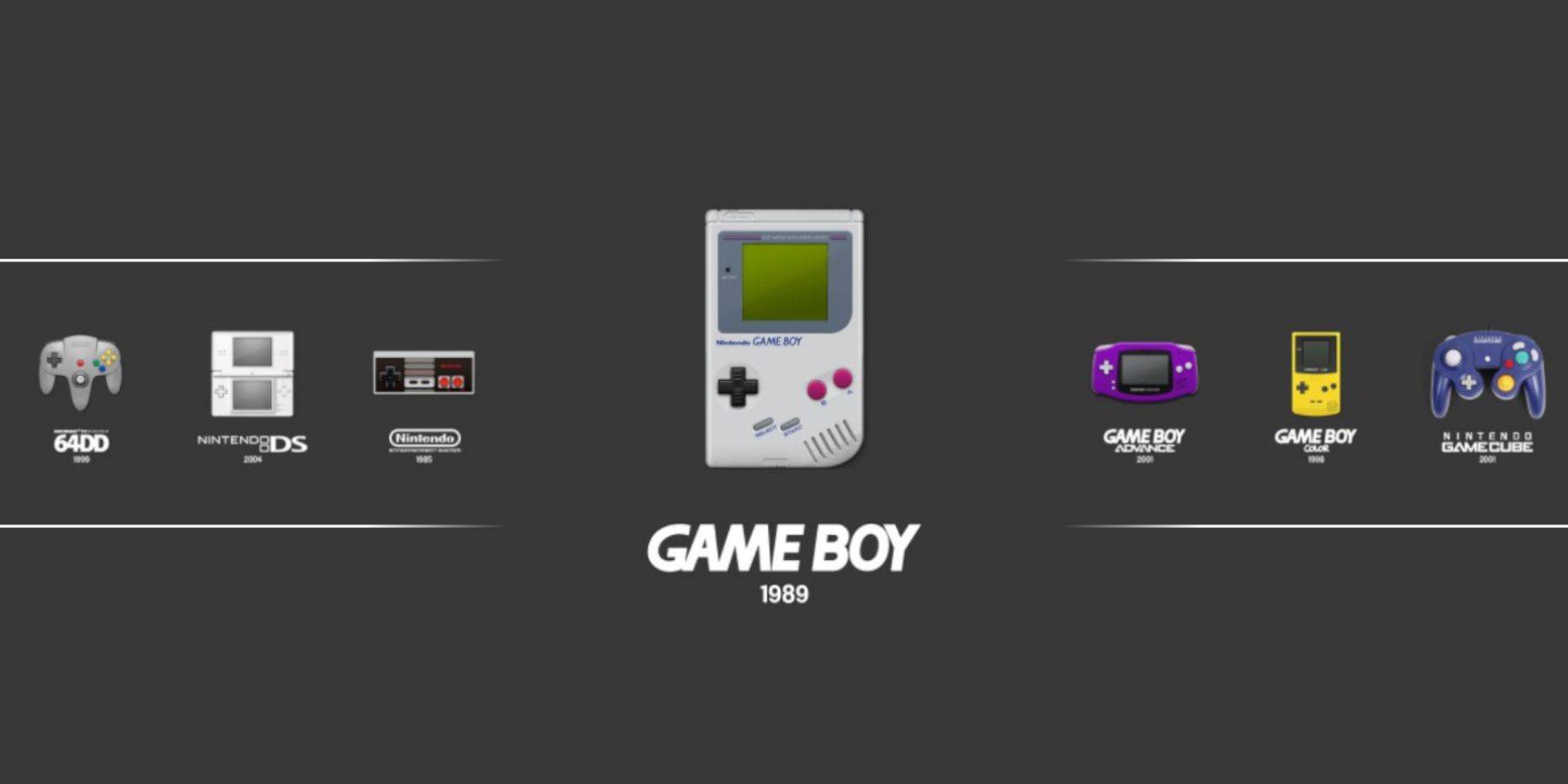 Walaupun anda boleh melancarkan permainan Game Boy terus dari perpustakaan Steam, stesen emulasi menawarkan alternatif:
Walaupun anda boleh melancarkan permainan Game Boy terus dari perpustakaan Steam, stesen emulasi menawarkan alternatif:
- Tekan butang Steam.
- Buka perpustakaan.
- Navigasi ke tab Koleksi.
- Pilih bahagian Emulator.
- Pilih stesen emulasi dan klik "Main."
- Tatal ke ikon Game Boy dan tekan butang A untuk membukanya.
- Pilih permainan Boy Game anda dan tekan A untuk mula bermain.
- Menu Retroarch juga boleh diakses melalui stesen emulasi menggunakan kombinasi butang Pilih dan Y yang sama.
Pasang Decky Loader di Deck Steam
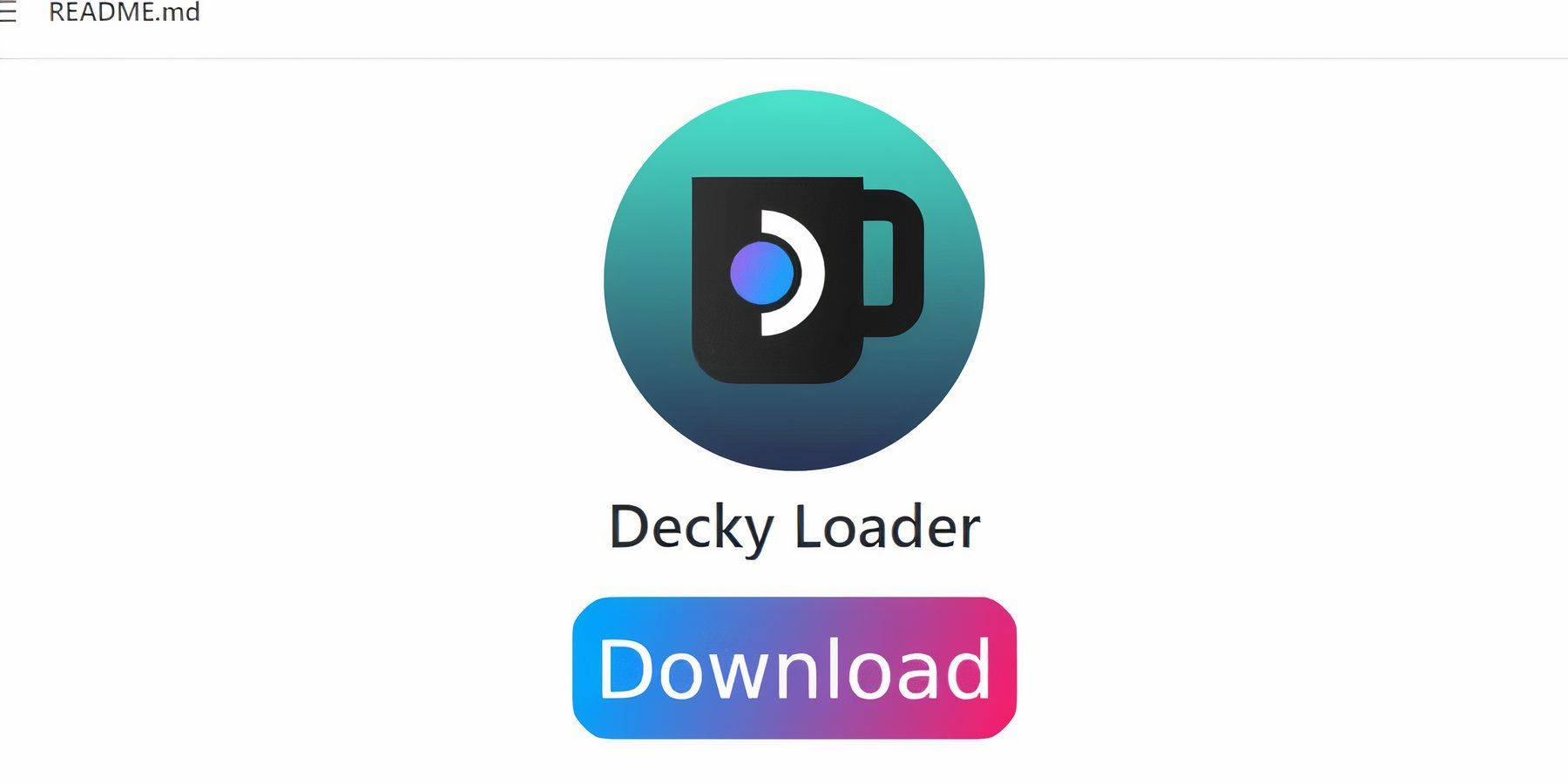 Untuk prestasi yang optimum dengan permainan Boy Game anda, pasang Decky Loader dan Plugin Power Tools:
Untuk prestasi yang optimum dengan permainan Boy Game anda, pasang Decky Loader dan Plugin Power Tools:
- Sambungkan papan kekunci dan tetikus untuk navigasi yang lebih mudah.
- Dalam mod permainan, tekan butang Steam dan beralih ke mod desktop melalui menu kuasa.
- Buka pelayar web dan lawati halaman GitHub Decky Loader.
- Klik ikon besar "Muat turun" untuk memulakan muat turun.
- Sebaik sahaja dimuat turun, klik dua kali pelancar dan pilih "Pasang yang disyorkan."
- Selepas pemasangan, mulakan semula dek stim anda dalam mod permainan.
Memasang Plugin Alat Kuasa
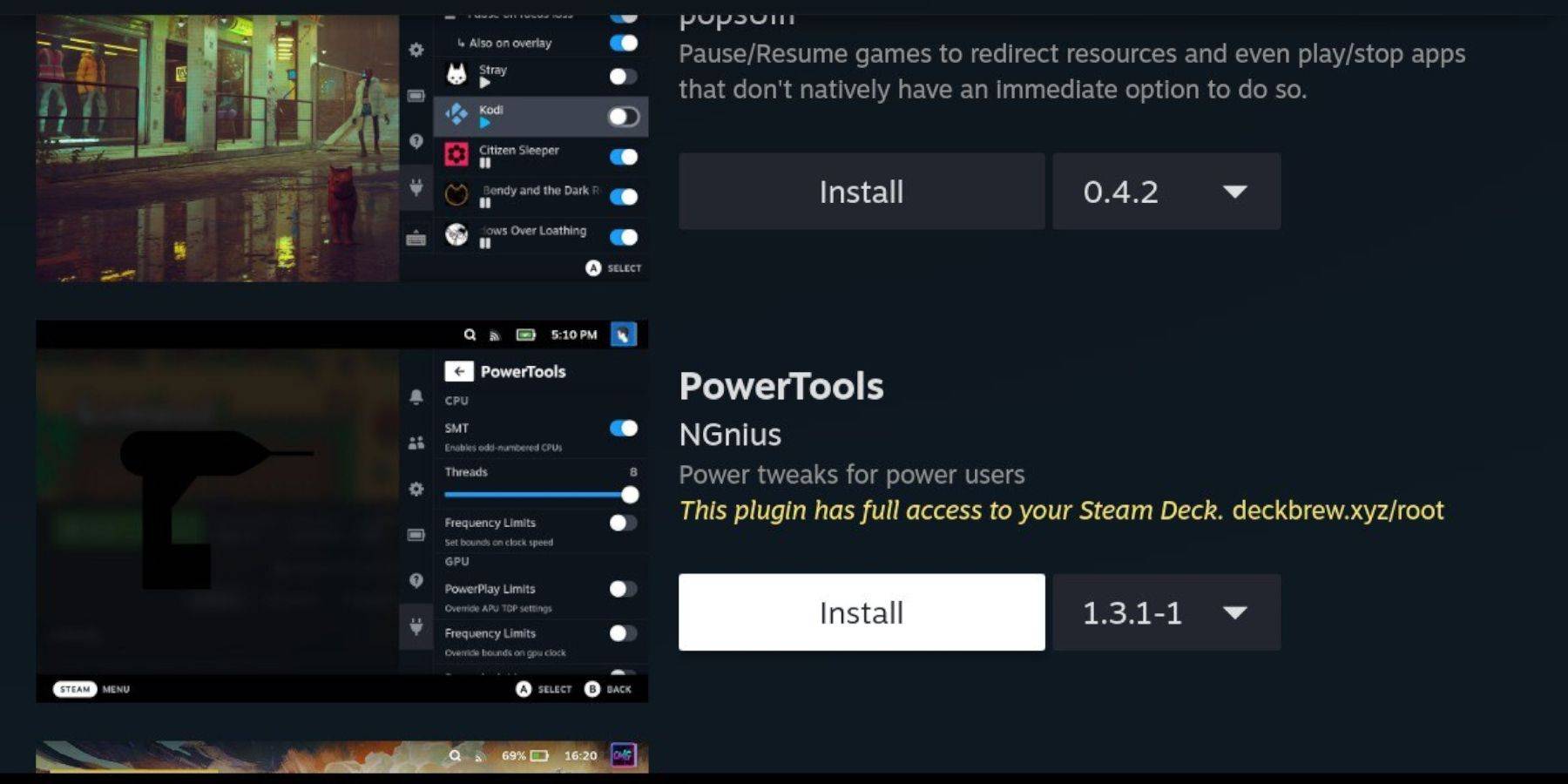 Dengan Decky Loader dipasang, tambahkan Plugin Alat Kuasa untuk meningkatkan prestasi permainan anda:
Dengan Decky Loader dipasang, tambahkan Plugin Alat Kuasa untuk meningkatkan prestasi permainan anda:
- Dalam mod permainan, akses menu akses cepat (QAM) dan pilih ikon plugin baru di bahagian bawah menu sampingan.
- Klik ikon kedai di sebelah tetapan Cogwheel untuk memasuki kedai decky.
- Cari plugin Power Tools dan pasangkannya.
Tetapan Alat Kuasa untuk Permainan Dipasang
Untuk mengoptimumkan permainan budak permainan anda:
- Lancarkan permainan Game Boy dari senarai perpustakaan perpustakaan atau bukan sTEAM.
- Tekan butang QAM untuk membuka Decky Loader dan pilih menu Alat Kuasa.
- Matikan SMTS.
- Tetapkan benang ke 4 menggunakan slider.
- Akses menu prestasi melalui QAM.
- Dayakan Pandangan Lanjutan.
- Hidupkan kawalan jam GPU manual.
- Meningkatkan kekerapan jam GPU hingga 1200.
- Dayakan setiap profil permainan untuk menyimpan tetapan tersuai untuk setiap permainan.
Memulihkan Decky Loader Selepas Kemas Kini Dek Steam
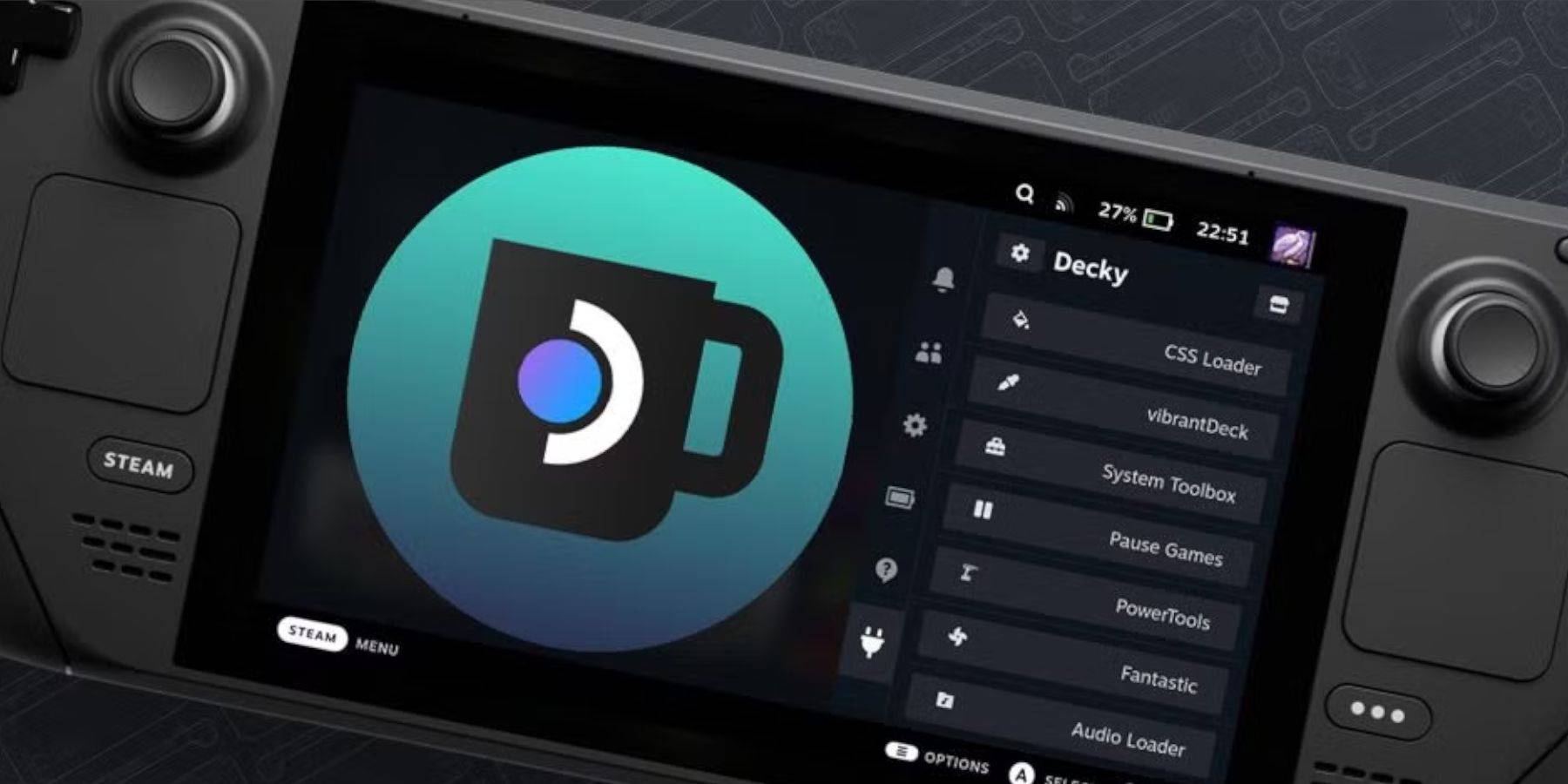 Kemas kini dek stim kadang-kadang boleh mengganggu aplikasi pihak ketiga seperti Decky Loader. Inilah cara memulihkannya:
Kemas kini dek stim kadang-kadang boleh mengganggu aplikasi pihak ketiga seperti Decky Loader. Inilah cara memulihkannya:
- Tukar ke mod desktop menggunakan butang Steam dan menu kuasa.
- Lancarkan penyemak imbas dan kembali ke halaman Decky Loader GitHub.
- Klik butang "Muat turun" untuk memulakan muat turun lagi.
- Selepas memuat turun, pilih "Jalankan" dan tidak "Buka."
- Masukkan kata laluan pseudo anda apabila diminta.
- Buat kata laluan pseudo yang kuat jika anda belum lagi untuk pemasangan aplikasi tidak rasmi masa depan.
- Mulakan semula dek stim anda dalam mod permainan.
- Akses loader decky yang dipulihkan dan pluginnya melalui butang QAM.
Dengan langkah -langkah ini, anda boleh menikmati permainan Game Boy di dek Steam anda, disesuaikan dengan pilihan anda. Skrin yang lebih besar dari dek Steam menjadikannya platform yang ideal untuk mengkaji semula tajuk klasik ini.